Dein Cookie-Banner von Wix verwalten
6 min
In diesem Artikel
- Das Aussehen und den Text deines Hinweisbanners anpassen
- Das Banner mit deiner Datenschutzerklärung verlinken
- Die erweiterten Einstellungen deines Banners anpassen
- Elemente bis zur Einwilligung blockieren
- Dein Banner mit Wix Multilingual übersetzen
- Häufig gestellte Fragen (FAQs)
Passe das Aussehen und die Einstellungen deines Cookie-Banners im Bereich „Datenschutz & Cookies“ in deiner Website-Verwaltung an. Du kannst die Farbe deines Banners wählen und festlegen, wo deine Besucher auf der Seite darauf zugreifen können. Zusätzlich kannst du deinen Bannertext personalisieren und zu relevanten Informationen wie deiner Datenschutzrichtlinie verlinken.
Das Aussehen und den Text deines Hinweisbanners anpassen
Passe deine Farben, Buttons und den Text deines Banners nach deinen Vorstellungen an. Du kannst ändern, wie du Cookies erklärst, sowie alle Buttons und Links anpassen, die auf deinem Banner angezeigt werden.
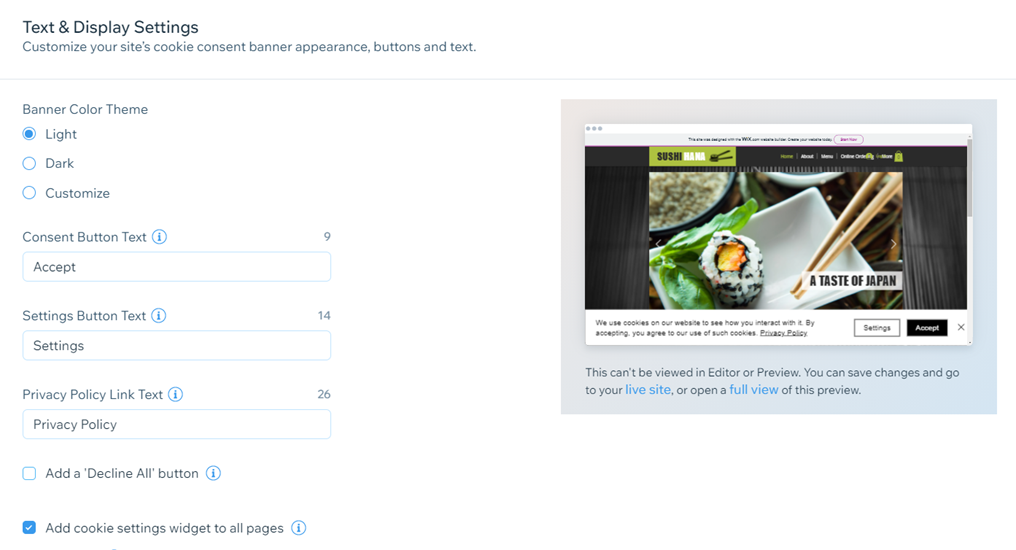
Um dein Banner anzupassen:
- Öffne den Bereich Datenschutz & Cookies in deiner Website-Verwaltung.
- Klicke auf Cookie-Banner bearbeiten.
- Passe unter Text- & Anzeigeeinstellungen dein Banner an:
- Design ändern: Ändere das Farbdesign des Banners von hell zu dunkel, indem du das entsprechende Kontrollkästchen aktivierst, oder passe die Farben deines Banners an deine Website an. Du kannst außerdem Folgendes anpassen:
- Das Button-Design mit einer Auswahl an quadratischen, runden oder ovalen Buttons anpassen.
- Die Schriftart sowie die Schriftgröße anpassen.
- Den Text deiner Buttons und Links bearbeiten
- Buttontext für Einwilligung: Besucher klicken auf diesen Button, um die Verwendung von Cookies auf deiner Website zu akzeptieren.
- Buttontext für Einstellungen: Besucher klicken auf diesen Button, um zu sehen, welche Cookies auf deiner Website gesammelt werden.
- Text für Datenschutzerklärung: Besucher klicken auf diesen Link, um die Datenschutzrichtlinie deiner Website zu sehen, die entweder zu einer anderen Seite deiner Website oder zu einer externen URL führt.
- „Alle ablehnen“-Button hinzufügen: Klicke auf das Kontrollkästchen, um deinem Cookie-Banner einen „Alle ablehnen“-Button hinzuzufügen. Damit können Besucher alle nicht essenziellen Cookies ablehnen und ihre Entscheidung für zukünftige Besuche speichern. Sobald das Kontrollkästchen aktiviert ist, kannst du den Buttontext für deinen „Alle ablehnen“-Button anpassen.
- Widget für Cookie-Einstellungen zu allen Seiten hinzufügen: Klicke auf das Kontrollkästchen, um jeder Seite deiner Website ein Widget für Cookie-Einstellungen hinzuzufügen. Besucher können auf das Widget klicken, um die erweiterten Einstellungen des Cookie-Banners zu öffnen. So können deine Besucher ihre Cookie-Einstellungen nach Belieben ändern. Sobald das Kontrollkästchen aktiviert ist, kannst du den Text des Widgets anpassen und die Position des Widgets auf deiner Website festlegen.
- Bearbeite den Text zur Erläuterung von Cookies im Textfeld.
Tipp: Falls erforderlich, kannst du jederzeit auf Standardtext wiederherstellen klicken, um den von Wix bereitgestellten Text zu verwenden.
- Design ändern: Ändere das Farbdesign des Banners von hell zu dunkel, indem du das entsprechende Kontrollkästchen aktivierst, oder passe die Farben deines Banners an deine Website an. Du kannst außerdem Folgendes anpassen:
- Klicke auf Speichern und Veröffentlichen.
Das Banner mit deiner Datenschutzerklärung verlinken
Verlinke das Banner mit einer Datenschutzrichtlinie, damit die Besucher darüber informiert werden, wie deine Website ihre Daten sammelt, verwendet, weitergibt und verwaltet. Dies hilft, die Privatsphäre von Besuchern zu schützen, wenn es Informationen gibt, die sie nicht mit deiner Website teilen möchten. Du kannst entweder zu einer Seite auf deiner Website oder zu einer externen Webadresse, die die Informationen bereitstellt, verlinken.
Um das Banner mit deiner Datenschutzerklärung zu verlinken:
- Öffne den Bereich Datenschutz & Cookies in deiner Website-Verwaltung.
- Klicke auf Cookie-Banner bearbeiten.
- Aktiviere das Kontrollkästchen neben der entsprechenden Option unter Datenschutzerklärung:
- Seite auf meiner Website: Wähle eine Seite aus dem Dropdown-Menü aus.
- Externe Web-Adresse (URL): Füge den Link in das Textfeld ein.
- Klicke auf Speichern und Veröffentlichen.

Die erweiterten Einstellungen deines Banners anpassen
Öffne die erweiterten Einstellungen deines Cookie-Banners, um die Texte anzupassen, die über die Cookies informieren, die deine Website verwendet. Das Banner enthält Standardtexte zu essenziellen, funktionalen, Marketing- und Analyse-Cookies, die du an deine Bedürfnisse anpassen kannst.
Um deine erweiterten Einstellungen anzupassen:
- Öffne den Bereich Datenschutz & Cookies in deiner Website-Verwaltung.
- Klicke auf Erweiterte Einstellungen.
- Klicke auf Text für Cookie-Kategorien anpassen.
- Bearbeite den folgenden Text:
- „Speichern“-Button – Text: Der Button, auf den deine Besucher klicken, um ihre Einwilligung zu speichern.
- Textinhalte: Bearbeite die Erklärung über die Arten von Cookies, die du sammelst.
Hinweise:- Du kannst auch die Überschrift für alle Cookie-Arten ändern, außer die für unbedingt erforderliche Cookies.
- Du kannst jederzeit auf Standardtext wiederherstellen klicken, um die Standardtexte des Banners zu verwenden.
- Bearbeite den folgenden Text:
- Klicke auf Speichern und Veröffentlichen.
Tipp:
Öffne dein Einwilligungsprotokoll, um die über dein Cookie-Banner gesammelten Zustimmungen einzusehen und zu verwalten. Falls erforderlich, kannst du das Protokoll exportieren und nach bestimmten Website-Mitgliedern suchen.
Elemente bis zur Einwilligung blockieren
Während das Cookie-Banner von Wix die Verwendung bestimmter Cookie-Arten verhindert, liegen einige Elemente außerhalb seiner Kontrolle. Für diese Elemente musst du die Zustimmung separat einholen oder sie von deiner Website entfernen, um die Vorschriften einzuhalten.
Eine Liste der Elemente, für die Cookies über den Platzhalter akzeptiert werden müssen
Um die Vorschriften einzuhalten, kannst du Elemente bis zur Einwilligung blockieren. Wenn deine Besucher die Komponente ansehen möchten, werden sie aufgefordert, ihre Cookie-Einstellungen zu überprüfen und die entsprechenden Cookies zu aktivieren.
Um Elemente zu blockieren:
- Öffne den Bereich Datenschutz & Cookies in deiner Website-Verwaltung.
- Klicke auf Erweiterte Einstellungen.
- Klicke auf Elemente bis zur Einwilligung blockieren.
- Aktiviere den Schieberegler, um Elemente zu blockieren.

- Klicke auf Speichern & veröffentlichen.
Dein Banner mit Wix Multilingual übersetzen
Mit Wix Multilingual kannst du dein Cookie-Banner von Wix in die von dir eingerichteten Sprachen übersetzen, um sicherzustellen, dass Besucher aus verschiedenen Regionen über die Verwendung von Cookies auf deiner Website informiert sind.
Bevor du loslegst:
Du musst Wix Multilingual hinzufügen und einrichten, um dein Cookie-Banner von Wix zu übersetzen. Du kannst Wix Multilingual über deinen Editor, deine Website-Verwaltung oder den App-Markt von Wix hinzufügen.
Um dein Banner zu übersetzen:
- Öffne den Übersetzungsmanager in deiner Website-Verwaltung.
- Klicke auf Cookie-Hinweisbanner.
- Wähle aus, wie du dein Cookie-Hinweisbanner übersetzen möchtest:
Automatische Übersetzung
Manuelle Übersetzung
5. Klicke auf Speichern.
Häufig gestellte Fragen (FAQs)
Klicke unten auf eine Frage, um mehr über Cookies und deine Website von Wix zu erfahren.
Mein Cookie-Banner wird Besuchern nicht angezeigt. Warum ist das so?
Kann ich mein Cookie-Banner ansehen, während ich meine Website bearbeite?
Wie erstelle ich eine Datenschutzerklärung für meine Website?
Kann ich den Text anpassen, der auf dem Platzhalter der Komponente angezeigt wird?
Kann ich den Komponentenplatzhalter deaktivieren?



 , um automatisch übersetzen zu lassen.
, um automatisch übersetzen zu lassen.